使用關鍵字
您可以使用「關鍵字」浮動視窗,在檔案中建立關鍵字,或將關鍵字套用到檔案中。如此一來,您就可以利用關鍵字,將檔案依據內容分為各個群組,之後便能使用關鍵字來檢視檔案群組。Photoshop 會用不同的類別對關鍵字加以分門別類。
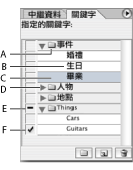
「檔案瀏覽器」的「關鍵字」浮動視窗 A. 關鍵字群組 B. 關鍵字 C. 選取的關鍵字 D. 按一下以顯示/隱藏關鍵字群組內容 E. 套用一個或多個關鍵字將影像結合成群組 F. 已套用關鍵字
新增關鍵字到檔案
選取一個或多個檔案。在「關鍵字」浮動視窗中,按一下您要新增的關鍵字名稱旁的方塊,或按兩下關鍵字。當關鍵字旁邊的方塊內出現核取記號時,就表示這個關鍵字已經加到檔案中。
在檔案中新增一組關鍵字
選取一個或多個檔案。在「關鍵字」浮動視窗中,按一下您要新增的關鍵字群組名稱旁的方塊,或按兩下關鍵字群組。當關鍵字群組旁邊的方塊內出現核取記號時,就表示這個關鍵字群組已經加到檔案中。
![]() 您也許想要將一些常用的關鍵字建立為群組,這樣您就能以群組的形式套用這些關鍵字。
您也許想要將一些常用的關鍵字建立為群組,這樣您就能以群組的形式套用這些關鍵字。
從檔案中移除關鍵字
選取檔案,然後在您想要移除的關鍵字名稱旁的方塊上按一下,或按兩下關鍵字。
建立新關鍵字
按一下「新增關鍵字」按鈕 ![]() ,然後為您的關鍵字命名,再按一下 Enter 鍵 或 Return 鍵」。
,然後為您的關鍵字命名,再按一下 Enter 鍵 或 Return 鍵」。
建立一個新的關鍵字組合
請按一下「新增關鍵字組合」按鈕 ![]() ,然後為關鍵字群組命名,再按一下「確定」。
,然後為關鍵字群組命名,再按一下「確定」。
重新命名關鍵字或類別
選取關鍵字或類別,然後按一下倒三角形 ![]() ,顯示浮動視窗選單,然後從選單中選擇「重新命名」,再為關鍵字或類別輸入一個新的名稱。
,顯示浮動視窗選單,然後從選單中選擇「重新命名」,再為關鍵字或類別輸入一個新的名稱。
![]() 當您為關鍵字重新命名時,目前在包含這個關鍵字的檔案中的關鍵字名稱並不會改變,而會保留原來的名稱。
當您為關鍵字重新命名時,目前在包含這個關鍵字的檔案中的關鍵字名稱並不會改變,而會保留原來的名稱。
重新分類關鍵字
按一下要重新分類的關鍵字,然後把這個關鍵字拖移到其他類別。
刪除關鍵字
按一下關鍵字的名稱,選取關鍵字,然後按一下「刪除關鍵字」按鈕 ![]() 。
。
![]() 您從其他使用者處取得的關鍵字,在您重新分類前,會出現在「其他關鍵字」類別中。
您從其他使用者處取得的關鍵字,在您重新分類前,會出現在「其他關鍵字」類別中。